本片博客转载自(感谢博主分享):https://blog.youkuaiyun.com/update7/article/details/78034780
一、下载OpenGL的所需要的文件
http://www.opengl.org/resources/libraries/glut/glutdlls37beta.zip
然后解压得到五个文件:glut.dll glut32.dll glut.lib glut32.lib glut.h
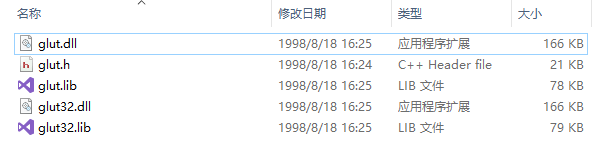
二、找到目录
C:\Program Files (x86)\Microsoft Visual Studio\2017\Community\VC\Tools\MSVC\14.16.27023\include\gl
将glut.h复制进去
C:\Program Files (x86)\Microsoft Visual Studio\2017\Community\VC\Tools\MSVC\14.16.27023\lib\x86
将glut.lib、glut32.lib复制进去
C:\Windows\system32文件夹内(32位系统)或C:\Windows\SysWOW64(64位系统)
将glut.dll、glut32.dll复制进去
三、进行安装(使用VS的插件)
- 打开vs创建一个C++项目(Windows桌面向导-空白项目)
- 然后点击 项目—管理Nuget程序包
- 然后点击浏览—在搜索栏输入NupenGL
- 然后安装(如果有两个就安装两个)

四、代码测试
#include <GL/glut.h>
void Show()
{
glClear(GL_COLOR_BUFFER_BIT);
glRectf(-0.1f, -0.1f, 0.5f, 0.5f);
glFlush();
}
int main(int argc, char *argv[])
{
glutInit(&argc, argv);
glutInitDisplayMode(GLUT_RGB | GLUT_SINGLE);
glutInitWindowPosition(100, 100);
glutInitWindowSize(400, 400);
glutCreateWindow("OpenGL");
glutDisplayFunc(Show);
glutMainLoop();
return 0;
}运行结果:
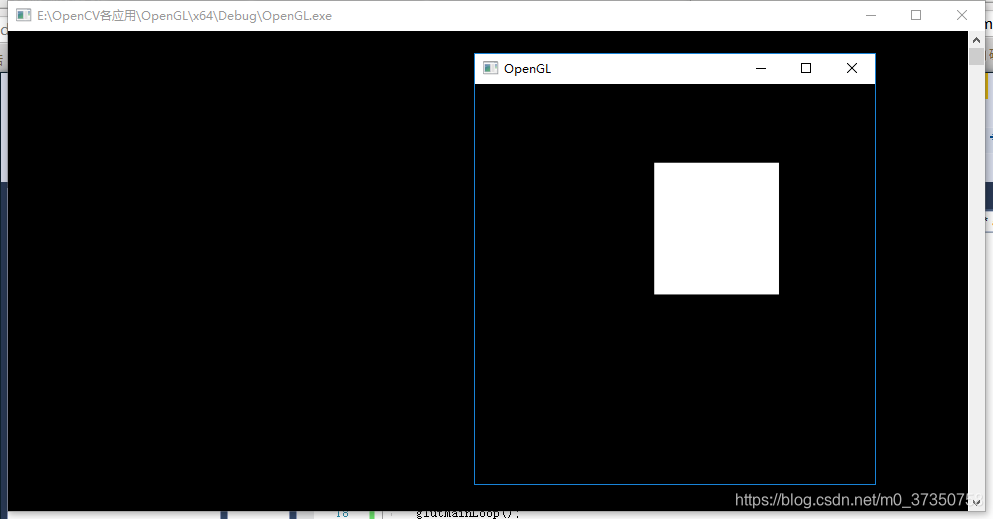





 本文详细介绍了如何在Visual Studio 2017中配置OpenGL环境,包括下载并安装所需文件,以及如何通过NuGet插件简化安装过程。最后,通过一个简单的代码示例验证了OpenGL的正确配置。
本文详细介绍了如何在Visual Studio 2017中配置OpenGL环境,包括下载并安装所需文件,以及如何通过NuGet插件简化安装过程。最后,通过一个简单的代码示例验证了OpenGL的正确配置。
















 6806
6806

 被折叠的 条评论
为什么被折叠?
被折叠的 条评论
为什么被折叠?








